Win10电脑下移动硬盘不显示盘符如何解决?有的朋友对此可能还不太清楚,下文中为大家带来了移动硬盘插入win10检测到却不显示盘符两种解决方法。感兴趣的朋友不妨阅读下文内容,参考一下吧
Win10电脑下移动硬盘不显示盘符如何解决?在Win10系统下,将移动硬盘插到电脑上,移动硬盘可以被正常识别并检测到但是不显示盘符,折腾了半天也没有找到解决方法,今天,小编为大家带来了win10检测到却不显示盘符两种解决方法。感兴趣的朋友快来了解一下吧。
移动硬盘插入win10检测到却不显示盘符两种解决方法
先说明一下,我这个移动硬盘不是新购买没有分区的哦,如果新购买的移动硬盘需要分区哦。
解决方法一:
win10系统为例,首先我们点击“开始菜单”,点击“设置”按钮,如下图所示。
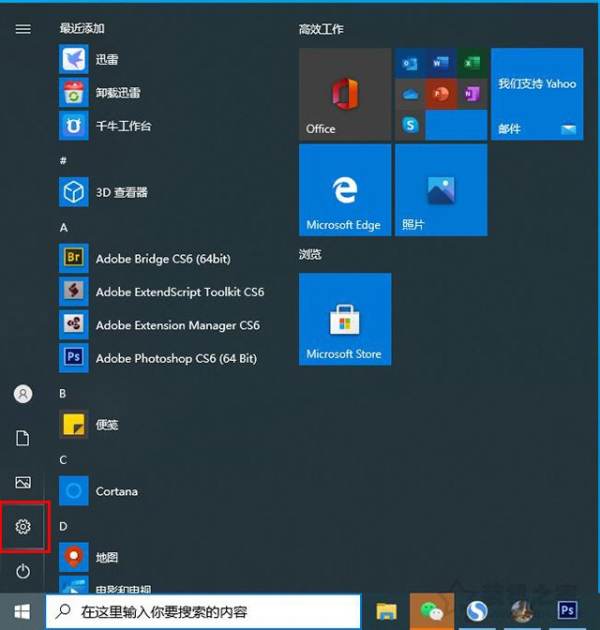
在windows设置中,我们点击“设备”,如下图所示。

点击“蓝牙和其他设备”,我们找到右侧窗口中的检测出来的移动硬盘,点击“删除设备”之后,重新插入移动硬盘就可以在电脑上正常显示盘符了。

解决方法二:
这个解决方法有点奇葩,但是经过测试完全是可行的,具体什么原因导致的这个问题是未知的,那就是将移动硬盘的USB插口不要完全插入电脑USB接口上,插到4分之3就可以,并且很多用户也是通过这个方法解决的,如下图所示。

以上便是html中文网小编为大家分享的"移动硬盘插入win10检测到却不显示盘符两种解决方法"的全部内容,希望能够帮到你,html中文网持续发布更多资讯,欢迎大家的关注。
以上就是移动硬盘插入win10检测到却不显示盘符两种解决方法的详细内容,更多请关注0133技术站其它相关文章!








